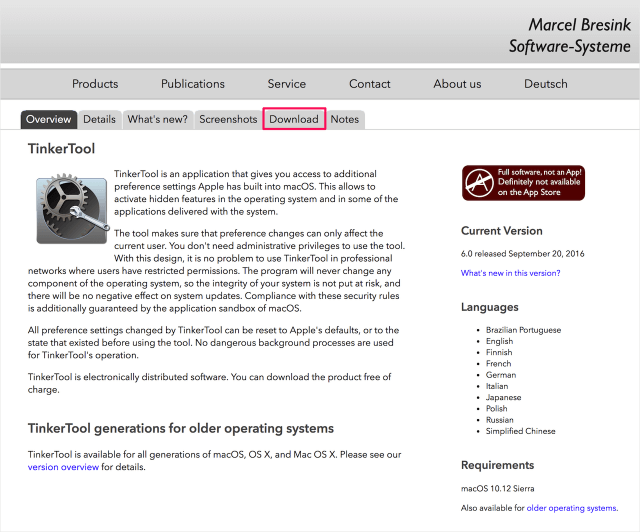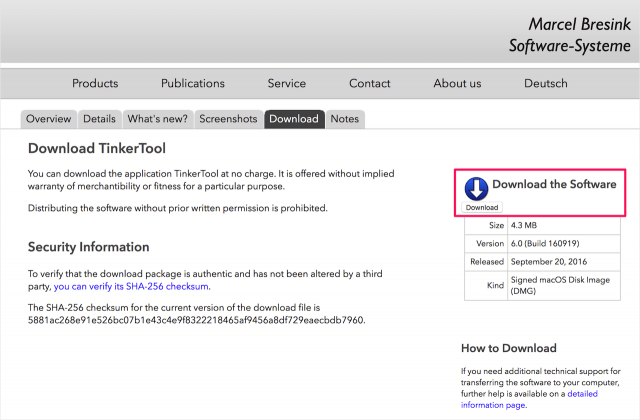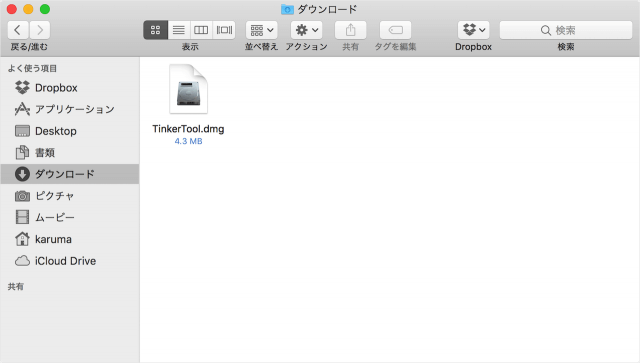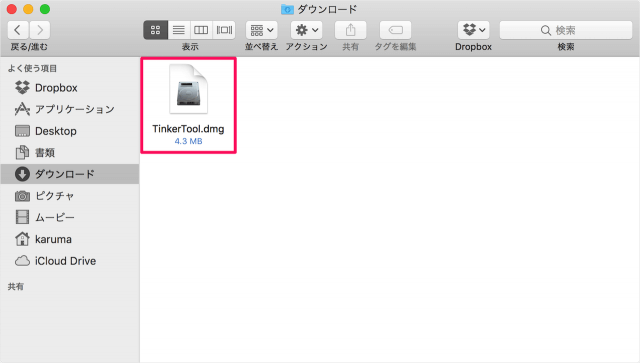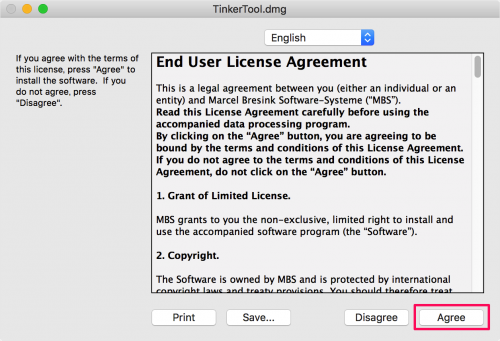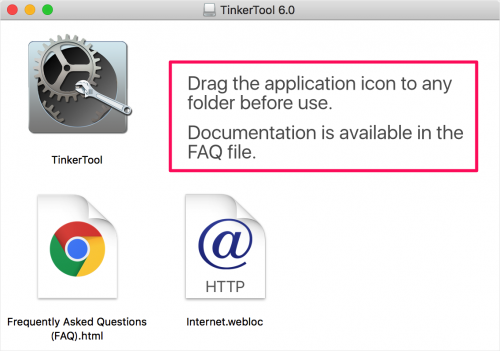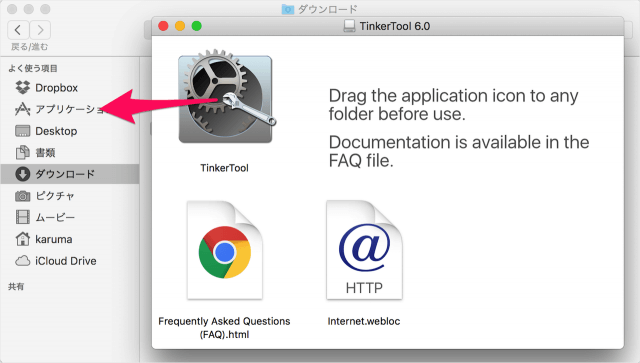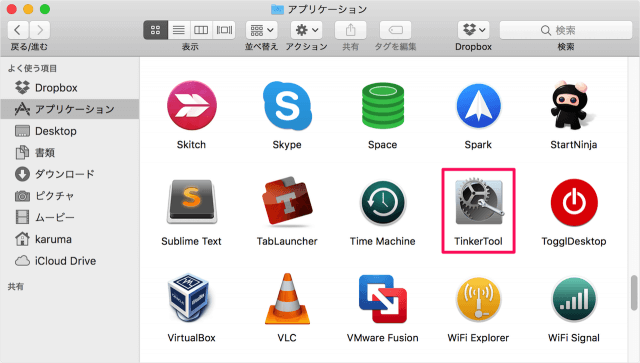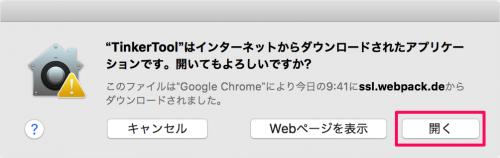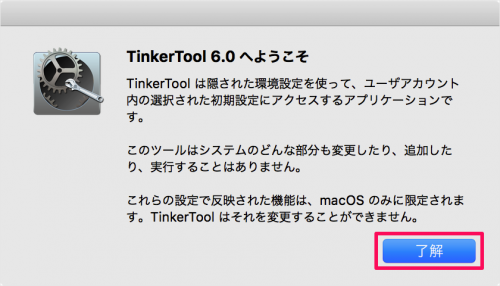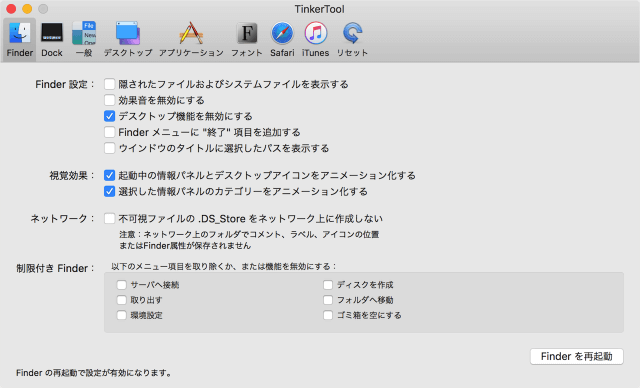Macアプリ「TinkerTool」のダウンロードとインストールについてみていきます。
上部タブメニュー「Download」をクリックします。
「TinkerTool - Download」のページです。
右の方にある「Download」をクリックしましょう。
すると、このように「TinkerTool.dmg」ファイルがダウンロードされます。
次はインストール方法をみていきます。
インストール
すると、「End User License Agreement」が表示されるので、ちらっとみてから「Agree」をクリックします。
- Drag the application icon to any folder before use.
(アイコンを適当なフォルダへドラッグしましょう。) - Documentation is available in the FAQ file.
(FAQファイルも利用可能です。)
とのことです。
「TinkerTool」アイコンを「アプリケーション」フォルダへドラッグしましょう。
「アプリケーション」フォルダへ移動し、「TinkerTool」を起動します。
すると、「TinkerTool はインターネットからダウンロードされたアプリケーションです。開いてもよろしいですか?」というポップアップが表示されるので、「開く」をクリックします。
「TinkerTool 6.0 へようこそ」というウィンドウが表示されます。
「了解」をクリックしましょう。
これで「TinkerTool」のさまざまな機能が利用可能になりました。
いろいろ設定してみましょう。